
内容
是一个Wiki,这意味着许多文章都是由多位作者撰写的。为了创建这篇文章,有9个人(有些是匿名的)参加了该版本及其随时间的改进。想为您的Minecraft体验增添些刺激吗?由玩家自己设计的成千上万个mod,从最严肃的到最漫画的都是免费的。这些mod可以改变游戏的外观和感觉,使您有数小时发现新功能。本指南将教您如何充分利用针对其安装的mod。
阶段
-

首先,选择要在Minecraft中添加或编辑的内容。 Mods是原始游戏的修改。它们可以替换,修复或添加游戏内容,这些变化可以完全改变您玩游戏的方式,但也可能使游戏变得不稳定,尤其是如果同时安装多个mod。 -
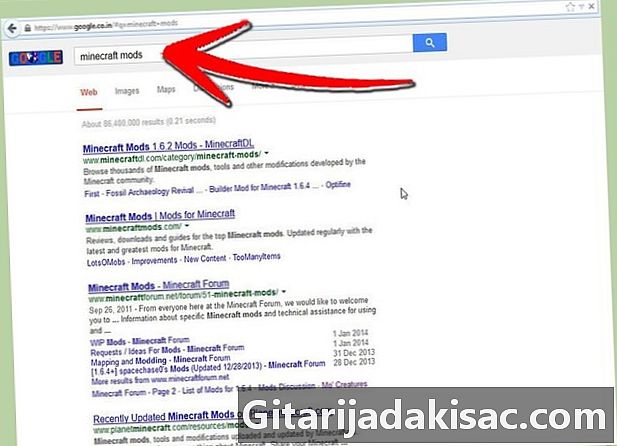
查找Minecraft的mods网站。 由于国防部是由个人或小团队创建的,因此他们很少有自己的网站。相反,您可以通过许多社区站点和论坛来搜索它们。以下是一些最受欢迎的内容:- 我的世界论坛

- MinecraftMods.com

- 我的星球

- Minecraft-Mods.org
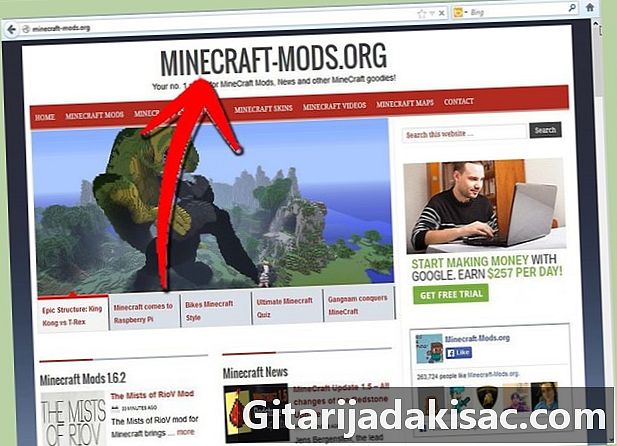
- 我的世界论坛
- 搜索可用的mod。 使用mods网站的不同类别和搜索工具来查找您感兴趣的网站。它们有成千上万,因此请尝试设定目标并将该目标用作搜索词以找到相关的mod。为了给您一些想法,以下是一些最受欢迎的mod:
- Optifine-此mod改善了Minecraft对象的性能和视觉质量。该软件运行更好,更具吸引力!

- Pixelmon-此mod将将Pokémon纳入Minecraft Wildlife。抓住他们!

- TooManyItems-此mod更改了库存和制作系统,从而允许更快的工具制造和更有效的库存管理。

- Rei的Minimap-此模块在屏幕上添加了一张小地图,向您显示您相对于已探索区域的位置。您将再也不会迷路!

- Optifine-此mod改善了Minecraft对象的性能和视觉质量。该软件运行更好,更具吸引力!
-

确保模块兼容。 您下载的模组必须与您拥有的Minecraft版本兼容。通常,所有mod都会在其说明中显示此信息。 - 安装Forge API。 这是一个新版本,可让您轻松安装mod并最大程度地减少崩溃。除非mod要求,否则Forge API是可选的。某些mod可能还需要称为Modloader的旧工具。该版本与Forge API不兼容,因此您应该使用其中任何一个。
- 我们建议在官方版本的Minecraft上安装Forge:这将限制错误和不兼容性。
- 在您的新Minecraft上至少开始一个游戏。在安装任何东西之前,您应该始终在新安装的软件上启动游戏。

- 从开发人员的网站下载最新版本的Forge。

- 打开安装向导。确保将其设置为“ Install Client”,然后单击“确定”。已安装Forge。在您的Minecraft启动器上选择Forge配置文件,以通过Forge加载已安装的模块。

-

下载您选择的mod。 找到一些Mod之后,您可以尝试将其下载到计算机上。它们应该以压缩格式,类型到达。JAR或.ZIP -

安装mod。 打开位于%appdata%文件夹中的Minecraft应用程序文件夹。通过在Windows搜索栏中的“开始”菜单中键入%appdata%或在从Go for Mac菜单中选择“库”的同时按住Alt键,可以轻松访问此文件夹。打开Minecraft文件夹,然后打开“ mods”文件夹。将下载的mod复制到该文件夹。 -

启动我的世界。 加载Forge配置文件(如果您正在使用与Forge相关的模块),然后单击“播放”。在主菜单中,您将看到“ Mods”选项。单击它以查看已安装的mod。如果要卸载mod,只需将其从“ mods”文件夹中删除。